Lors de la configuration, ces paramètres sont passés en revue. Si vous avez oublié ce que vous pouvez faire avec eux, vous pouvez en savoir plus ici.
Vous pouvez choisir une option ici :
Paramètres généraux
Les paramètres généraux se trouvent sous "paramètres"
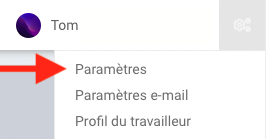
Ensuite, vous serez amené à la page ci-dessous, c'est également là que vous remplissez les informations nécessaires.
1. Le nom de l'environnement (nom de l'entreprise).
2. Adresse électronique pour la communication sortante, cette adresse électronique figurera au bas de la notification de planification qui est envoyée à l'employé lors de l'envoi de la planification.
3. Adresses électroniques pour les communications reçues, vous les utilisez lorsque plusieurs parties responsables souhaitent également recevoir des courriels en cas de problèmes avec Dimona ou lorsque votre employeur utilise les notifications. Entre chaque adresse électronique, vous utilisez un ; .
4. La langue de communication
5. Le numéro de l'entreprise
6. Le lieu où se trouve l'entreprise
7. Prénom du représentant (ce nom est également visible sur le contrat de l'employé)
8. Nom du représentant (ce nom figure également sur le contrat de l'employé)
9. Fonction du représentant (ceci est également visible sur le contrat de l'employé)
10. Logo de l'entreprise (non obligatoire)
Paramètres pour Dimona
Ces paramètres sont définis lors de la "configuration Dimona", pour cela vous devez nous contacter.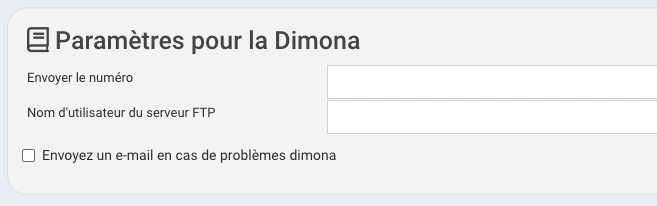
Paramètres pour les employés
- Invitations
- Les employés doivent sélectionner leur adresse de résidence lorsqu'ils acceptent/refusent une invitation."
Cette option est particulièrement utile si vous travaillez avec des employés qui ont une seconde résidence et cela vous permet de savoir à quelle adresse ils résident actuellement.
- Les employés doivent sélectionner leur adresse de résidence lorsqu'ils acceptent/refusent une invitation."
- Planification
- Demander l'approbation de la programmation
Les employés ont la possibilité d'approuver le planning - Permettre aux employés de refuser le planning.
Vous donnez aux employés l'option de refuser l'horaire - Les employés peuvent voir les quarts de travail programmés dont le planning n'a pas encore été envoyé.
Les employés peuvent voir à l'avance le planning même s'il n'a pas encore été envoyé. - Les employés ne peuvent pas voir qui est membre de leur équipe.
Si plusieurs employés sont programmés sur une équipe, ils ne peuvent pas voir qui est programmé sur leur équipe. - Les heures de fin peuvent varier en tant que paramètres par défaut sur les équipes.
Si vous n'êtes pas certain que l'heure de fin de l'équipe est correcte, vous pouvez activer cette option, ce qui entraînera l'apparition d'une notification dans la communication.
De cette façon, les employés savent que l'heure de fin peut varier. - Ajouter automatiquement des équipes par défaut lors de la création d'un nouvel événement.
Ceci vous permet de créer des équipes standard dans Book'u. Lorsque vous créez un événement, ces équipes vont être créées automatiquement. - Masquer les employés déjà programmés dans cette période.
Si vous planifiez beaucoup d'employés, il peut être utile de ne voir que les employés qui ne sont pas encore planifiés. - N'invitez pas les employés qui sont déjà programmés le même jour.
Vous pouvez également choisir de voir tous vos employés et d'envoyer des invitations uniquement à ceux qui ne sont pas encore programmés. - Ajoutez automatiquement les employés qui acceptent une invitation à l'équipe concernée.
Les premiers employés qui acceptent l'invitation seront automatiquement ajoutés à l'équipe. - Masquer les disponibilités ajoutées par les employés.
Si les employés soumettent eux-mêmes des disponibilités, celles-ci n'apparaîtront pas sur le planning.
- Demander l'approbation de la programmation
- Entrées de temps
- Les employés ont la possibilité de remplir et de transmettre leurs propres enregistrements de temps.
Grâce à l'application Book'u Staff, vous pourrez ajouter vos propres heures travaillées. - Permettez aux employés de modifier leurs entrées de temps publiées jusqu'à ce qu'elles soient acceptées.
Grâce à l'application Book'u Staff, vous pourrez modifier vos prestations travaillées
jusqu'à ce que l'employeur les ait approuvées. - Envoyez une alerte si les enregistrements de temps dépassent ... heures.
Cette option permet de s'assurer que lorsque quelqu'un travaille au-delà d'une période de, disons, 11 heures, vous recevrez un e-mail à ce sujet. Cette option est également utile pour les employés qui oublient de pointer ou qui travaillent trop pour l'employeur.
- Les employés ont la possibilité de remplir et de transmettre leurs propres enregistrements de temps.
- Autre
- Entrez ici le code de votre société pour l'enregistrement des employés : https://register.booku.be/
En général, le nom de l'entreprise est saisi ici pour que les employés le comprennent bien, mais vous pouvez aussi lui donner un autre nom. - Envoyez un e-mail lorsqu'un employé s'inscrit.
Vous recevrez un e-mail lorsque l'employé s'est enregistré en vue. - Envoyez un e-mail lorsqu'un employé apporte des modifications à son profil.
Lorsqu'un employé apporte une modification à son compte (par exemple, un changement de compte bancaire), vous recevrez un e-mail le jour suivant avec les informations qui ont été modifiées.
- Entrez ici le code de votre société pour l'enregistrement des employés : https://register.booku.be/

